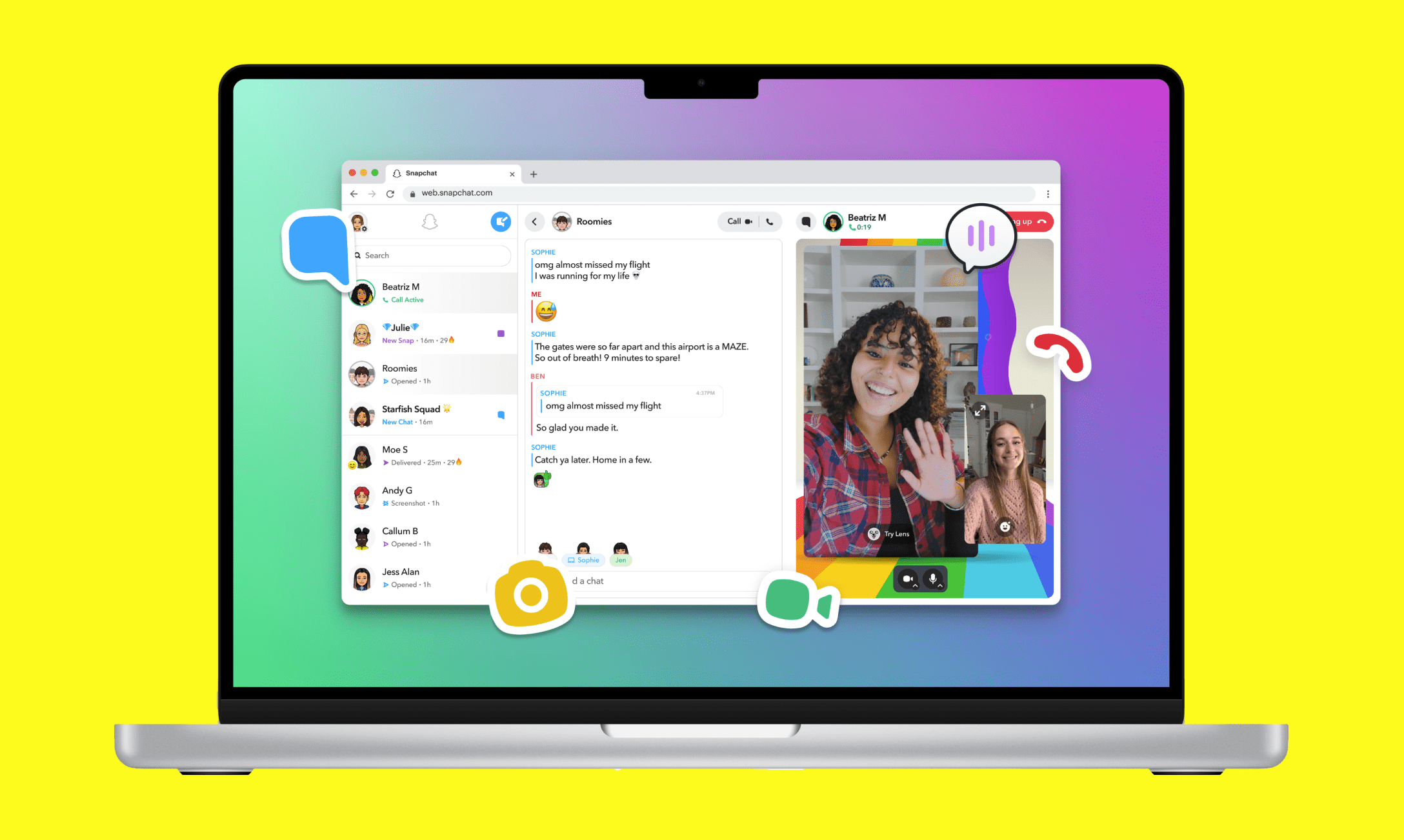なんと、Google Meetが無料化されることになりましたね!
現在の社会情勢における需要拡大を見込んでということですが、狙いは「Zoom」のユーザー取り込みでしょう。
実際Google社はこれまで自社内でもZoomを使用しているくらいだったのですが、Zoomがセキュリティ面で危険であることから社内での利用を禁止し、自社のビデオ会議ツールである「Google Meet」の強化に注力するに至ったわけです。
これまでZoom一強だったビデオ会議ツールの対抗馬として、これからの成長が期待できそうです。
さて今回は、Google Meetの無料化に伴って実装される新しい機能や変更点について解説していきます(2020年5月4日現在)。なお、当サイトではGoogle Meetの簡単な使い方を解説していますので、こちらも合わせてご覧ください。
Web会議でシェアのほとんどを占めていたZoomがセキュリティ面での危険性に指摘を受けて、「Google Meet(旧「ハングアウト」)」が注目されるようになってきました。実際、3月末時点での利用者数は、1月の25倍にもなっています[…]
無料版Google Meetには事前申し込みが必要!
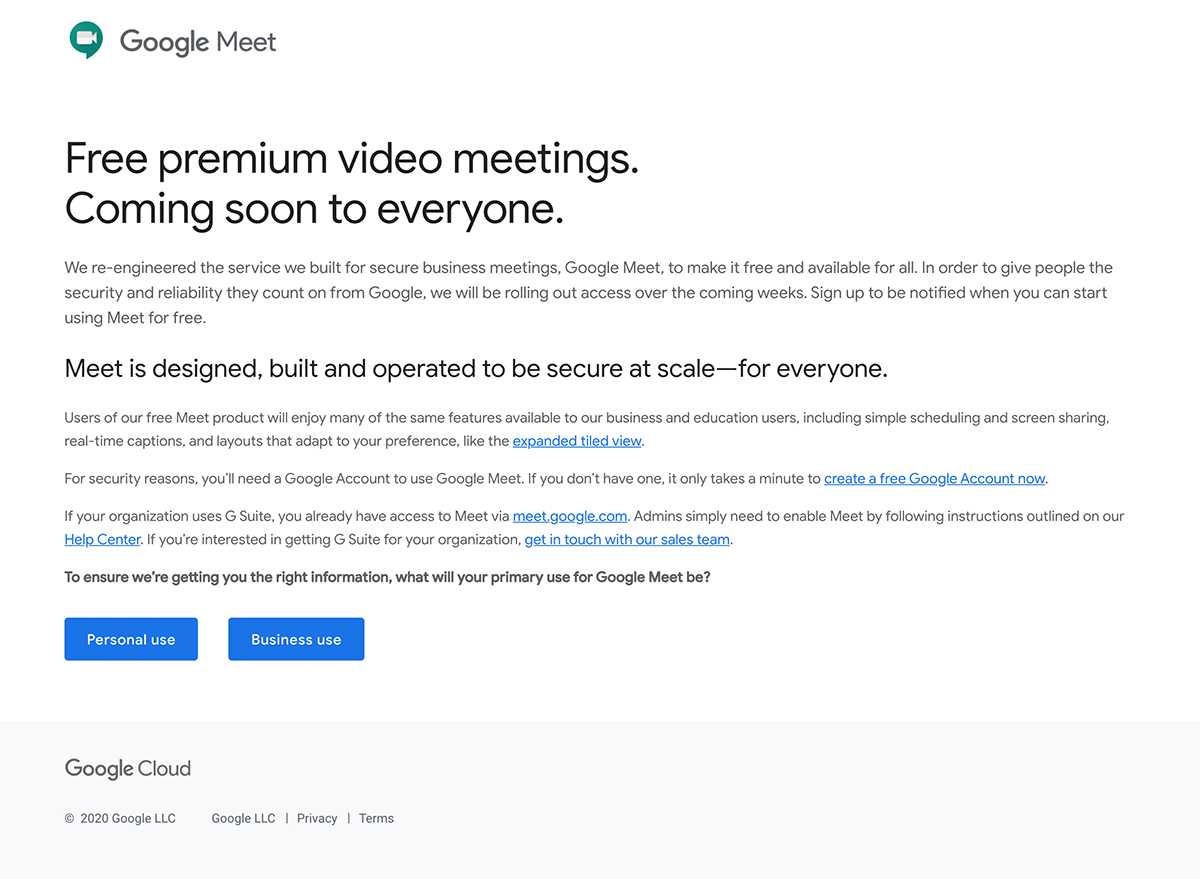
現時点でGoogle Meetは全ユーザーに開放されているわけではなく、以下のページから事前登録が必要になります。
Google Meet を使うと、Google Workspace に含まれている安全なオンライン ウェブ会議通話やビデ…
まだ無料版を利用できないユーザーは、Google Meetにアクセスすると下記のような画面が表示されます。
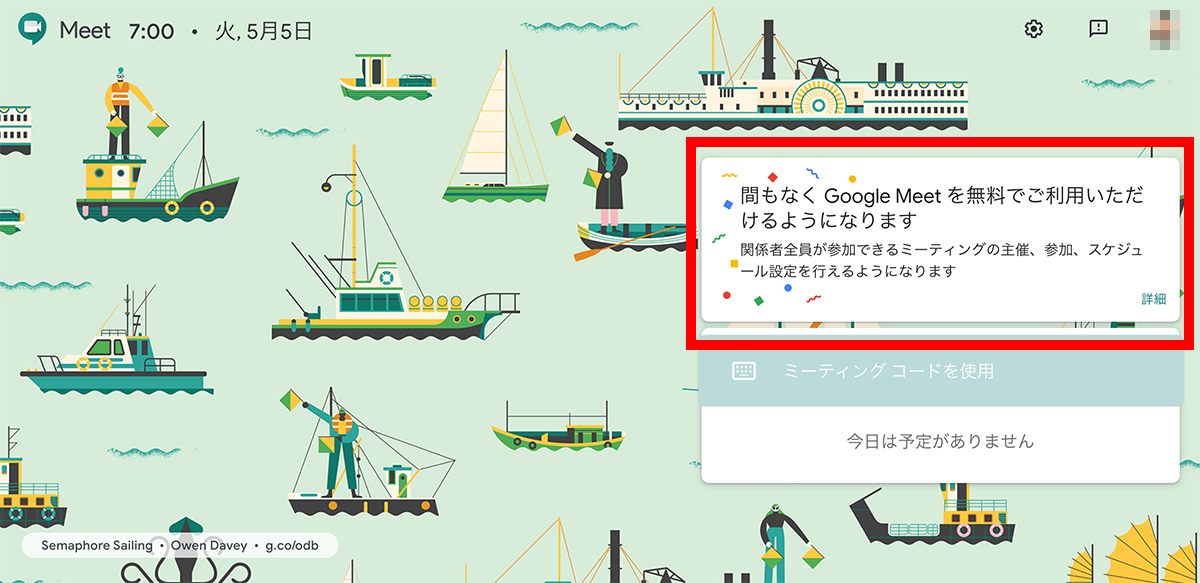
Google Meet を使うと、Google Workspace に含まれている安全なオンライン ウェブ会議通話やビデ…
無料版は有料版(G Suite利用者)と比較すると人数に制限があり、250人の同時接続が最大100人までになります。ただこれでも普段使用するぶんには不便はないでしょう。
また、現時点ではあくまで予定ですが、2020年9月30日以降は1回の会議に60分という制限が加わるとのことです。
直近で導入された新機能
Google Meetは今回の無料化に伴って、いくつかの機能を新たに導入しています。
ギャラリービュー(タイル表示)の追加
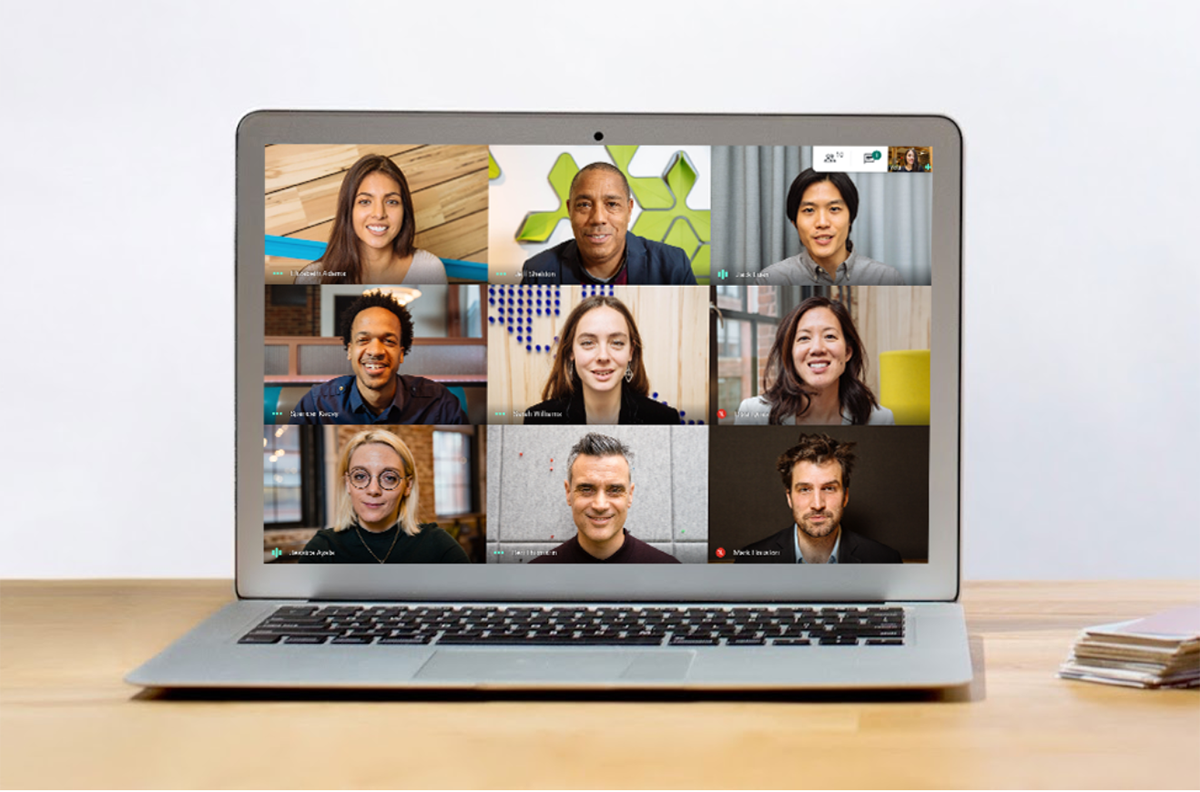
Zoomでは標準機能だったため驚く人もいるかもしれませんが、複数の参加者を一つの画面にタイル表示する「ギャラリービュー」機能がGoogle Meetにも搭載されました。
もともと4人まではタイル表示が可能だったのですが、今回のアップデートによって最大16人までのタイル表示が可能となりました。今後はこのギャラリービューに対応するデバイスも増やしていくとのことです。
従来のGoogle ハングアウトとは異なりGoogleアカウントが必要?
こちらは情報が錯綜しているのですが、無料版Google Meetでは参加者もGoogleアカウントを持っている必要があるかもしれません(従来のGoogle ハングアウトでは、招待される人はGoogleアカウントが不要でした)。
これはセキュリティ対策のためであり、特殊なツールによって推測されてしまうZoomの会議IDやパスワードでの入室管理と比べると、いわゆる「荒らし」が入室してくる危険性は低くなるとされています。
今後追加されていく機能
1つ目は、「Chromeのタブ共有機能」です。画面共有機能によってChromeの画面と、その画面で動画や音声を再生している場合はそれらもあわせて共有できるようになります。
音声つきの高画質動画を共有できるというのは、これまでビデオ会議ツールであまり使われなかった機能かと思われます。ビジネスシーンにおいてはセミナー動画や新人研修・各種研修用の動画を参加者の間で共有するなど、使い方によってはかなり便利になるのではないでしょうか。
2つ目は「低光量モード」です。もともとモバイル版では搭載されていた機能の拡張版です。暗い場所で画面の映りが悪いときでも、自分の顔や画面をはっきりと写してくれるようになるという機能です。画面共有で参加者に見せたい資料が暗くて見づらいというときなどに重宝しそうです。
3つ目は「ノイズキャンセリング機能」です。ビデオ会議中に入り込んでしまうペットの泣き声や救急車のサイレン、キーボードの音などの雑音をシャットアウトしてくれるという優れたものです。これはGoogle公式の動画があったので以下に紹介します。
これが実装されたら、テレワーク(在宅勤務)で仕事をされている人にとってはかなり便利な機能になるでしょう。
セキュリティ面での安全性はどうなる?
GoogleはこのGoogle Meetにかかわらず、エンドユーザーに提供するすべてのサービスにおいて「デフォルトの状態で安全な製品を提供する」という理念を掲げており、実際Google製品でセキュリティ面でのトラブルが起きた事例はほとんど聞かれないのではないでしょうか。
Google Meetにおいては、下記のようなセキュリティ対策が施されるとのことです。
- Google Meetの会議コードはデフォルトで複雑なものが生成されるため、総当たり攻撃での推測を困難とする
- Google Meetのビデオ会議で転送されるすべてのデータは暗号化され、Google ドライブに保存される録画・録音データもデータの保存時に暗号化される
Zoomではこの「総当たり攻撃」が特に問題で、会議コードが推測されやすいものであったことから、悪意のある第三者が会議コードを突き止めて、勝手に入室してしまうといったことがありました。Google Meetではこの問題を解消してくれることになります。
またビジネスシーンにおいては会議の内容を録画もしくは録音しておきたいということもあるでしょう。その場合に、第三者がアクセスできないよう暗号化がなされるといったことも非常に頼もしくあります。
Google Meetでもバーチャル背景を利用できる!
zoomの背景を変えて『Goodbye Happiness』の宇多田ヒカルさんになりたくない!?と思ったので用意しました。 pic.twitter.com/FloSNHdDKb
— 北向ハナウタ (@1106joe) April 13, 2020
ビジネスというよりはオンライン飲み会などで活用されている「バーチャル背景」。自室が映らないというメリットがあり、エンターテイメント性もあることからZoomの人気機能でもありました。
実はこのバーチャル背景は、別のツールを利用してGoogle Meetでも利用することができるんです!
ツールの名前は「Snap Camera(スナップカメラ)」です。Windows・Macの両方で使うことができます。
ダウンロードの上、Snap Cameraを立ち上げて簡単な設定を行うことで、バーチャル背景をGoogle Meetでも利用することができます(Google Meet上のカメラ設定をSnap Cameraに同期させることになります)。
なおSnap Cameraには、自分の顔を変形させたり動物の耳をつけたりといったユニークな機能も搭載されています。
「Snap Camera」の使い方については別の記事で詳しく解説していく予定ですが、それほど難しい設定はないのでご自身でも設定しやすいでしょう。
なお本サイトではビジネスシーンでも使えそうなバーチャル背景をまとめて紹介していますので、合わせてご覧ください。
テレワークの普及に伴って多くの人がビデオチャットサービスを利用するようになりました。Web会議などの仕事利用だけでなく、外出が難しい現在では友人同士が自宅で「オンライン飲み会」を行ったり、SNSで告知をして個人がライブ配信をしたりと[…]
まとめ
やはり天下のGoogleということもあって、Zoom騒動のときから対応が早いですね。
テレワークが始まってからZoom一強だったWeb会議サービスも、今回のGoogle Meet無料化に伴って勢力図が大きく変わってくるのではないでしょうか。
Zoomに関しては、今もなおセキュリティ面で大きく改善があったというアナウンスはありません。プライベートなオンライン飲み会などでZoomを利用されるのであれば、下記に注意しながら使用してください。
- 会議URLを第三者に伝えないこと
- 会議IDやパスワードも同じく第三者に伝えないこと
- 開催する人は「待機機能」を利用して、不審な人を入室させないこと
オンライン会議の利用もまだしばらく続きそうです。
トラブルなく、安全に仕事を進めていってくださいね!